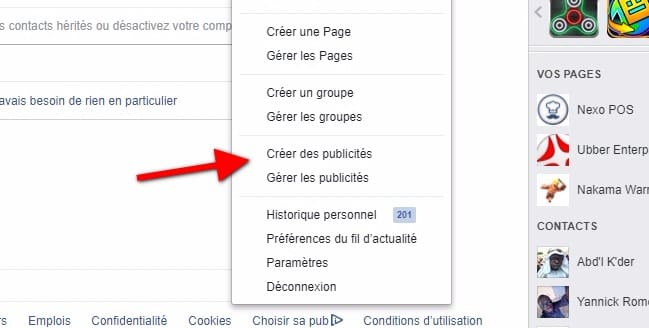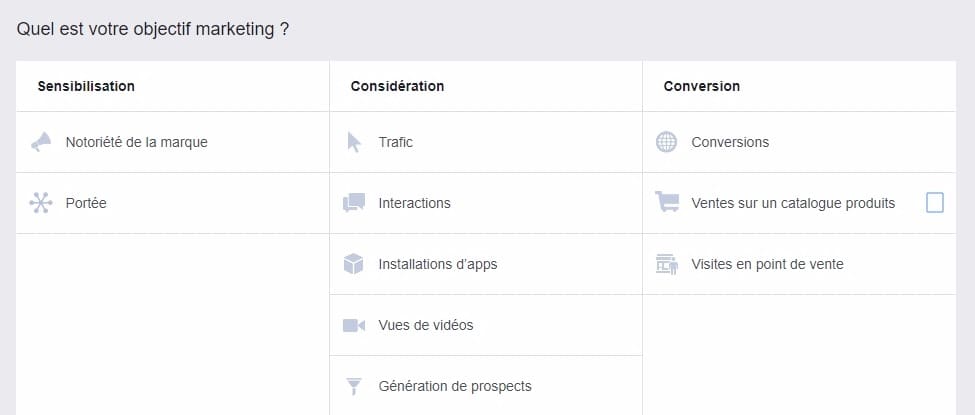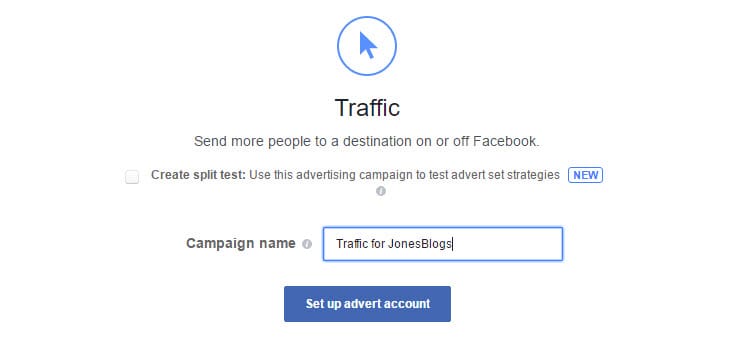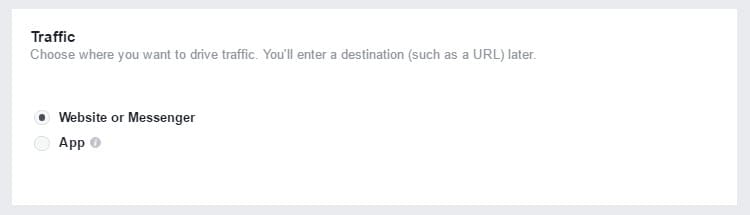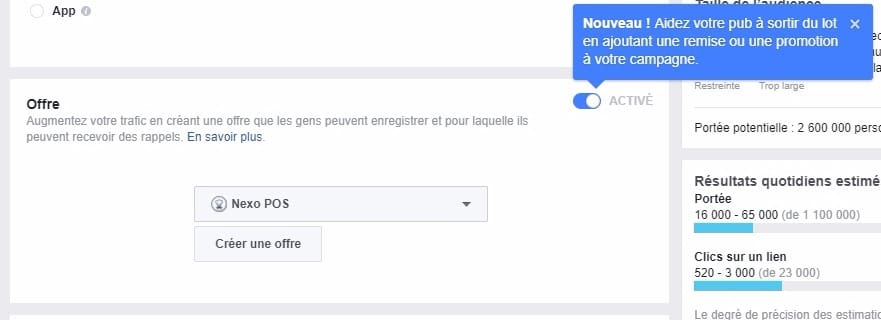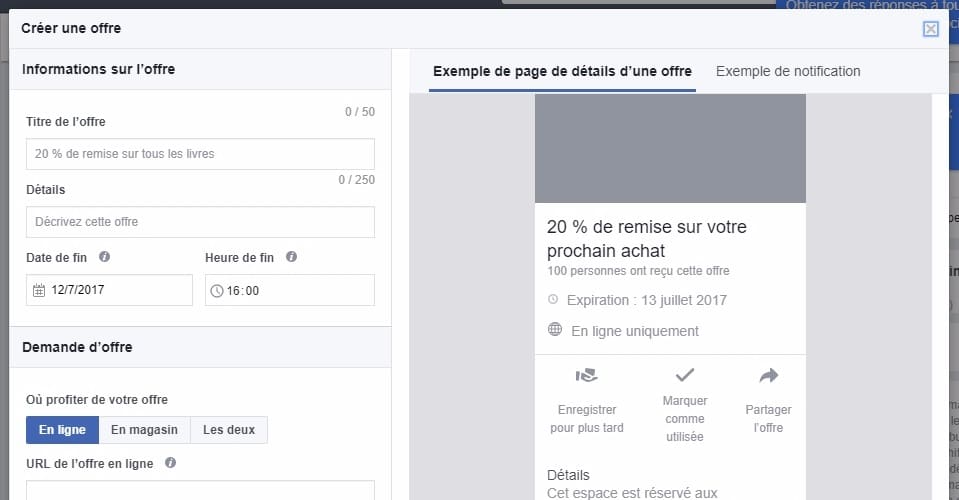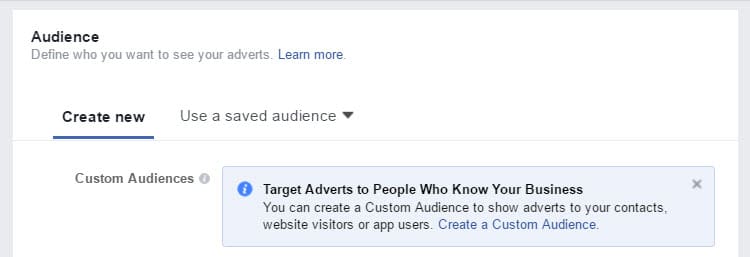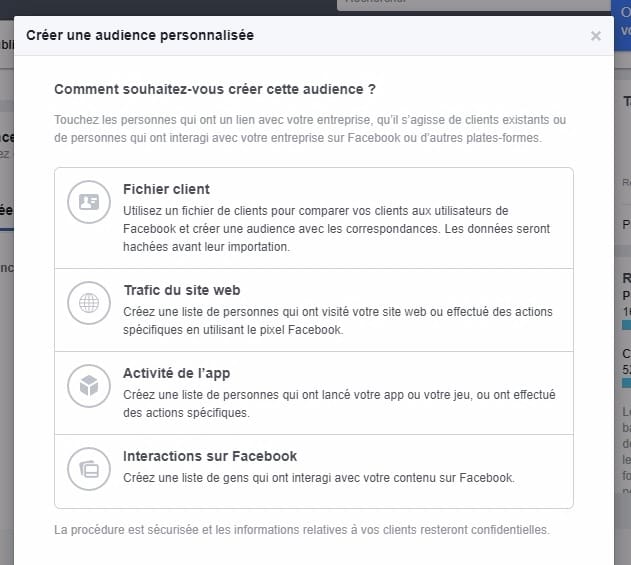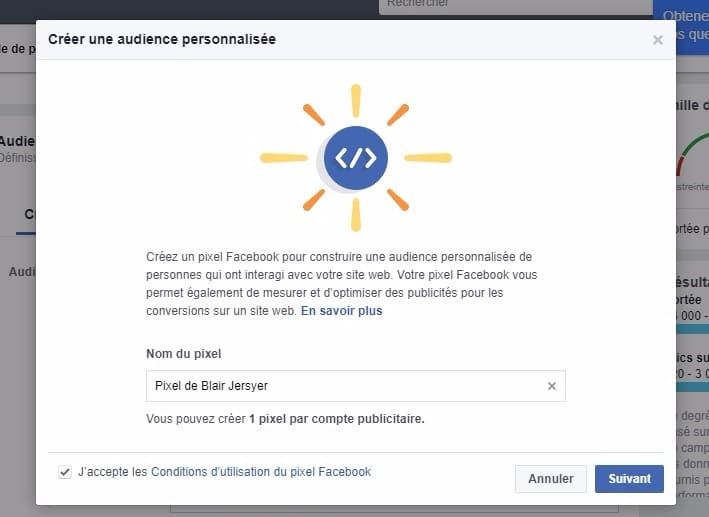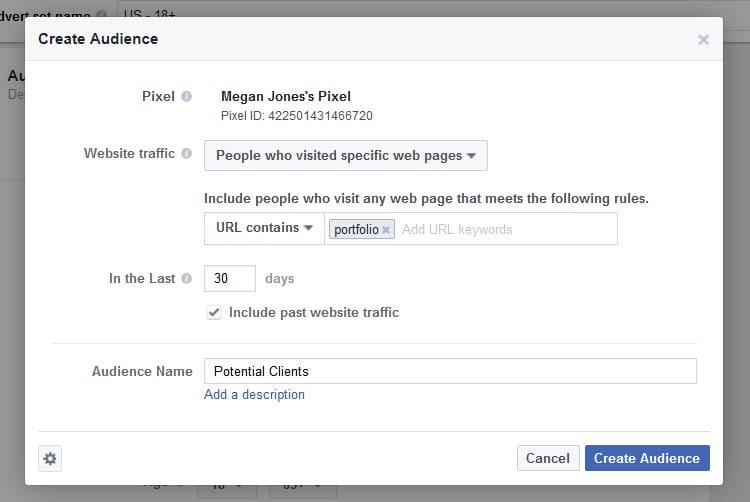Dans un précédent tutoriel, je vous ai présenté Facebook Pixel, et vous avez certainement compris les différentes raisons pour lesquelles plusieurs annonceurs préfèrent utiliser cette solution sur leur site web.
Dans nous nouveau tutoriel, nous irons de l’avant. Je vous montrerai comment créer une campagne sur Facebook Pixel.
Pour commencer avec le Remarketing Facebook, connectez-vous sur Facebook et sous « Paramètres » sélectionnez « Créer des publicités ». Vous serez maintenant redirigé vers le « Gestionnaire des annonces ».
Il existe quatre étapes pour créer une campagne publicitaire avec Facebook, qui s’afficheront à gauche de votre écran.
- Campagne
- Compte
- Ensemble publicitaire
- Design publicitaire
Examinons maintenant en détail à chaque étape
1 – Campagne
La «campagne» est la première étape où vous devez choisir l’objectif de votre campagne. Comme vous pouvez le voir, il existe de nombreux objectifs au choix, mais celui que vous choisissez devrait être lié à l’un des objectifs les plus importants de votre site. Pour ce tutoriel, j’ai choisi « Traffic ». Cela signifie que mes annonces seront destinées à encourager les téléspectateurs à revoir mon site Web, ce qui contribue à augmenter le trafic qu’il reçoit.
Après avoir sélectionné «Conversions», vous devrez donner votre nom à votre campagne. Ensuite, cliquez sur « Configurer le compte de l’annonce ».
2 – Compte publicitaire
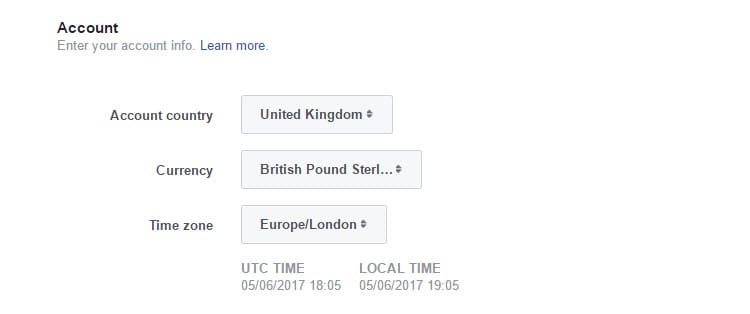 La deuxième étape de la mise en place de votre campagne de Remarketing Facebook est votre «compte publicitaire». Ici, vous devrez entrer des détails sur votre «Compte du pays», «Devise» et «Fuseau horaire».
La deuxième étape de la mise en place de votre campagne de Remarketing Facebook est votre «compte publicitaire». Ici, vous devrez entrer des détails sur votre «Compte du pays», «Devise» et «Fuseau horaire».
3 – Ensemble d’annonces
«Ensemble publicitaire» se compose d’un certain nombre d’étapes. C’est ici que vous sélectionnez où vous conduisez le trafic, le type d’audience auquel vous souhaitez afficher vos publicités, où les annonces seront placées, et combien vous souhaitez payer.
Circulation
Sous «Trafic», vous devez sélectionner si vous souhaitez générer du trafic sur votre site Web ou sur une application. Comme vous pouvez le voir, j’ai choisi le «site». Plus tard dans le processus, vous pouvez sélectionner une URL spécifique.
Offre
Ici, vous pouvez créer une offre pour votre public afin de les encourager à revoir votre site. Une offre sous forme de réduction ou de coupon remboursable peut être un moyen extrêmement efficace pour générer du trafic sur votre site.
Si c’est quelque chose que vous recherchez pour configurer, il suffit de d’activer l’option «Offre» pour «Activé», sélectionnez votre page Facebook liée à votre site WordPress, puis cliquez sur «Créer une offre». Remplissez les détails pour compléter l’offre que vous souhaitez inclure dans votre campagne de Remarketing Facebook.
Public
Ici, vous pouvez définir un public cible de votre campagne publicitaire. Pour configurer le Remarketing, vous devez créer une « Audience personnalisée ». Cela permettra à Facebook d’afficher vos publicités à ceux qui ont déjà visité votre site Web et montré un intérêt pour votre entreprise.
Sous « Audience », sélectionnez « Créer nouveau> Créer un public personnalisé ».
Dans la fenêtre contextuelle «Créer un auditoire personnalisé», choisissez «Trafic du site Web».
Vous devrez maintenant créer un pixel Facebook. Votre pixel Facebook permettra à Facebook de compiler une liste de personnes qui ont visité votre site Web. Il est important de noter que cela optimisera et mesurera vos annonces pour les conversions sur votre site. Donnez à votre pixel un nom et cliquez sur « Suivant ».
Ré-sélectionnez «Créer un auditoire personnalisé > Trafic de site Web». Ici, vous pouvez personnaliser les détails de votre audience personnalisée, ce qui vous permet de cibler ceux qui ont visité certaines pages de votre site dans un délai précis.
Une fois que vous avez personnalisé les informations de votre Public personnalisé et que vous avez donné votre nom d’utilisateur personnalisé, ne cliquez pas sur «Créer un public encore». Au lieu de cela, cliquez sur l’icône dans le coin inférieur gauche et sélectionnez « Afficher le code Pixel », car l’étape suivante consiste à ajouter votre code pixel Facebook à votre site WordPress, et c’est ce que nous verrons dans un prochain tutoriel.